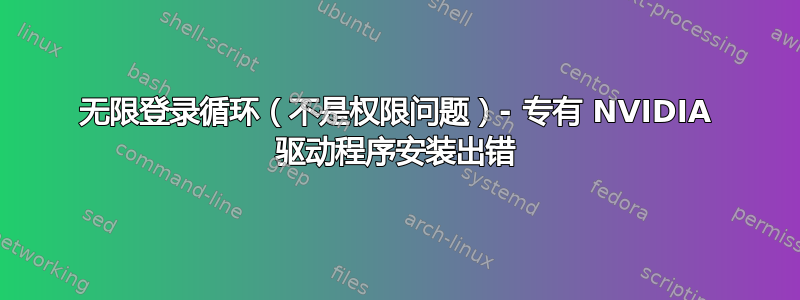
我遇到了无限登录循环问题,需要帮助。
让我从头开始。
我按照这里的说明进行操作: Ubuntu 14.04 安装NVIDIA驱动
我的 lspci | grep VGA 的结果是:
03:00.0 VGA compatible controller: NVIDIA Corporation GF100 [GeForce GTX 465] (rev a3)
我关注了获得支持率较高的答案(第二个)。
首先我使用 wget 从这里下载驱动程序:http://www.nvidia.com/download/driverResults.aspx/75019/en-us
然后:
sudo apt-get remove nvidia* && sudo apt-get autoremove
一切顺利,没有错误。然后我添加了
blacklist nouveau
blacklist lbm-nouveau
options nouveau modeset=0
alias nouveau off
alias lbm-nouveau off
新建文件 /etc/modprobe.d/blacklist-nouveau.conf
这时我重新启动了。
我登录了 tty1,并继续按照说明进行操作。
我跑了:
sudo stop lightdm
这导致了预期的“lightdm 停止/等待”输出。
然后我就跑了
sudo bash NVIDIA-Linux-x86_64-331.67.run
同一硬件之前曾使用过 apt-get 中的 331 驱动程序和该版本的 Ubuntu,没有任何问题 - 因此我有充分的理由相信 331 是正确的驱动程序版本。
脚本运行时,提示预安装脚本运行失败 - 我认为这是由于无法安装正确的依赖项。尽管存在预安装错误,我还是继续安装。
它成功完成,并且按照说明所示,我运行了
sudo apt-get install dkms fakeroot build-essential linux-headers-generic
因为我认为这就是预安装错误的原因。
在安装过程中,我确实选择它为我制作 xorg 配置文件(nivida-xconfig)。
我重新启动了,它甚至没有进入登录屏幕 - 看似永恒的栗色,然后是挂起的终端:一个黑屏,上面有一个空闲的_
我重新登录 tty1 进行搜索,删除了黑名单并使用 --uninstall 参数运行安装脚本。它将配置文件重新设置并声称已成功卸载。
我想我可以试试
sudo apt-get install nvidia-331 nvidia-331-updates
正如我以前一样(因为这个专有驱动程序安装失败)。
然而,这失败了 - 显然与两个包冲突:nvidia-persistenced 和类似 xorg-driver-... 的东西(这里我的内存不足)。
到目前为止一切顺利,我重新启动。我得到了正常的登录屏幕 - 一切都在好转。我登录后,屏幕变黑了一秒钟(看似正常 - 我希望桌面现在加载),但安装后它会启动另一个登录屏幕。这种情况反复发生,没有任何变化。
再次,我在 tty1 登录。.Xauthority 由我的用户拥有 - 这不是问题,因为我读到其他人也遇到过这个问题。
此时我尝试重新安装 xorg:
sudo apt-get install --reinstall xorg
但没有运气。
更新:
跑步
sudo apt-get install nvidia-331
与尝试安装 nvidia-331-updates 不同,安装成功。
现在可以登录了 - 但没有任何正常的 gnome 内容...我在启动时打开了终端(在这种情况下很幸运),我可以打开 Firefox 和浏览器 - 但没有窗口管理,没有顶部栏来关闭窗口或关闭计算机 - 没有左栏可以在应用程序之间切换...只有我的背景和没有顶栏的窗口...:O
我认为这与 Unity 与 gnome xsessions 有关 - 但在 /usr/share/xsessions 目录中查看我只看到 ubuntu.desktop(我认为是 Unity?)
我怀疑 NVIDIA 安装脚本造成了这种情况……但我还不知道如何恢复。
你们认为它是什么?
非常感谢您花时间阅读我的问题。如果您认识可能知道答案的人,请将本文转发给他们。
多谢,
布兰登
答案1
您可能需要运行:
sudo apt-get build-dep nvidia-331
或类似操作,在安装之前。我现在正在使用手机,但你可以运行
apt-get --help
如果出现“未找到命令”的情况,则应安装执行构建所需的依赖项。


